Fehlerbehebung: E-Mail-Synchronisierungsfunktion
Bei der Verwendung der E-Mail-Synchronisierungsfunktion in Pipedrive können ab und zu technische Probleme auftreten. Bitte vergewissern Sie sich, dass Ihre E-Mail-Synchronisierung aktiv ist, bevor Sie die in diesem Artikel beschriebenen Schritte ausführen.
Wenn Sie Ihre E-Mail-Synchronisierung nicht authentifizieren können
Dies kann passieren, wenn Ihre E-Mail-Zugangsdaten oder die Servereinstellungen für Ihre Domain geändert wurden. Wenn eine dieser Änderungen vorgenommen wird, während die Synchronisierung aktiv ist, schlägt die E-Mail-Authentifizierung fehl.


- Prüfen Sie, ob Ihre Anmeldedaten und Servereinstellungen noch dieselben sind. Wenn sie noch gleich sind, klicken Sie auf Erneut authentifizieren und unser System versucht, Ihre Daten automatisch abzurufen. Wenn sich Ihre Anmeldedaten oder Servereinstellungen geändert haben, müssen Sie diese neu eingeben.
- Trennen Sie Ihre E-Mail-Synchronisierung und verbinden Sie sie erneut. Klicken Sie dazu auf „Account entfernen“. Klicken Sie dann auf „Neuen Account hinzufügen“. Dadurch werden Sie aufgefordert, Ihre Anmeldedaten erneut einzugeben und Ihre E-Mail-Verbindung kann dadurch erneut authentifiziert werden. Bereits synchronisierte E-Mails werden dadurch nicht gelöscht.
Sie können keine E-Mails aus Pipedrive senden
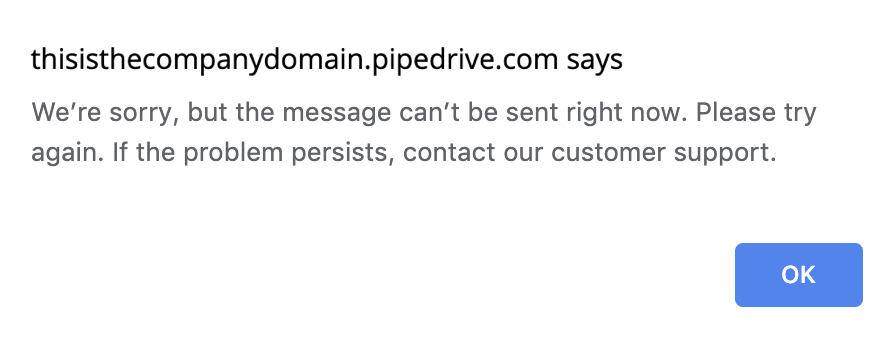
- Stellen Sie sicher, dass die E-Mail des Empfängers keine nicht zulässigen Zeichen wie z. B. \ / " : < > | * ' ` ~ ^ enthält.
- Löschen Sie Cache und Cookies Ihres Browsers. In diesem Artikel erfahren Sie, wie dies funktioniert.
- Anderen Browser testen. Dadurch werden alle browserbezogenen Probleme ausgeschlossen, die zu Synchronisierungsproblemen führen könnten. Welche Browser am besten mit Pipedrive funktionieren, erfahren Sie in diesem Artikel.
-
Trennen Sie Ihre E-Mail-Synchronisierung und verbinden Sie sie erneut. Gehen Sie dafür zu Einstellungen > E-Mail-Synchronisierung und klicken Sie auf „Synchronisierung stoppen“.

Wenn Sie die Verbindung wiederherstellen, klicken Sie auf „Einen anderen Account hinzufügen“ und nicht auf Erneut verbinden. Dadurch werden Sie aufgefordert, Ihre Anmeldedaten erneut einzugeben und Ihre E-Mail-Verbindung kann dadurch erneut authentifiziert werden.
Wenn E-Mails von Ihrem E-Mail-Client nicht in Ihrem Pipedrive-Posteingang/-ausgang angezeigt werden
-
Filter prüfen. Prüfen Sie in Ihrem Posteingang oder Gesendet-Ordner, ob Sie irgendwelche Filter anwenden, die die Anzeige Ihrer synchronisierten E-Mails verhindern könnten.

Überprüfen Sie die Label-Einstellung Ihrer E-Mail-Integration. Nur die E-Mails unter den hier ausgewählten Labels werden mit Ihrem Pipedrive-Account synchronisiert.
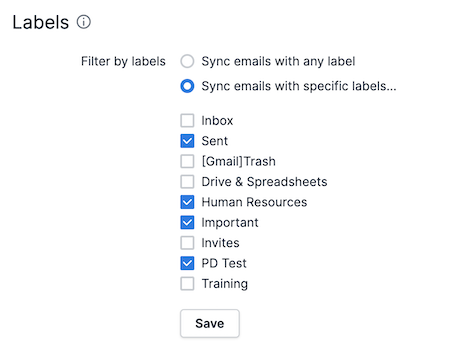
- Löschen Sie Cache und Cookies Ihres Browsers. In diesem Artikel erfahren Sie, wie dies funktioniert.
- Anderen Browser testen. Dadurch werden alle browserbezogenen Probleme ausgeschlossen, die zu Synchronisierungsproblemen führen könnten. Welche Browser am besten mit Pipedrive funktionieren, erfahren Sie in diesem Artikel.
-
Trennen Sie Ihre E-Mail-Synchronisierung und verbinden Sie sie erneut. Gehen Sie dafür zu Einstellungen > E-Mail-Synchronisierung und klicken Sie auf „Synchronisierung stoppen“.

Wenn Sie die Verbindung wiederherstellen, klicken Sie auf „Einen anderen Account hinzufügen“ und nicht auf Erneut verbinden. Dadurch werden Sie aufgefordert, Ihre Anmeldedaten erneut einzugeben und Ihre E-Mail-Verbindung kann dadurch erneut authentifiziert werden.
Wenn E-Mails in der Detailansicht Ihrer Deals, Leads, Projekte oder Kontakte nicht angezeigt werden
-
Überprüfen Sie, ob die E-Mail-Threads mit Deals/Kontakten aus Ihrem Pipedrive Posteingang/Gesendet-Ordner verknüpft sind. Um zu sehen, ob die E-Mail-Threads mit Deals verknüpft sind, können Sie einen Thread öffnen und dies in der oberen rechten Ecke überprüfen.
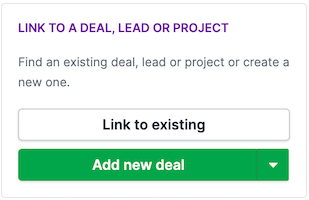
- Löschen Sie Cache und Cookies Ihres Browsers. In diesem Artikel erfahren Sie, wie dies funktioniert.
Sollten die Probleme weiterhin bestehen, wenden Sie sich an unser Pipedrive Support-Team. Folgen Sie dafür diesem Link hier.
Wenn der Status der E-Mail-Synchronisierungsfunktion durch anhaltende technische Probleme beeinträchtigt wird, wird dies auf der Pipedrive Statusseite bekannt gegeben.
War dieser Artikel hilfreich?
Ja
Nein


